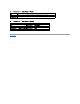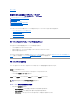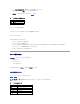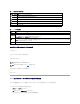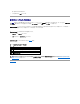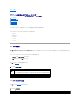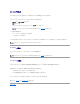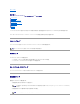Users Guide
表 15-6 状態インジケータのアイコン
表 15-7 SEL ページのボタン
コマンドラインを使ってシステムログを表示する
racadm getsel -i
getsel -i サブコマンドは SEL 内のエントリ数を表示します。
racadm getsel <オプション>
clrsel コマンドは SEL から既存のレコードをすべて削除します。
racadm clrsel
POST およびオペレーティングシステム起動ログの使用
DRAC5 のこの機能を使用すると、BIOS POST の最後の 3 つのインスタンスとオペレーティングシステム起動のストップモーションビデオを再生できます。
POST とオペレーティングシステム起動キャプチャログを表示するには
1. システム ツリーの システム をクリックします。
2. ログ タブをクリックしてから、起動キャプチャ タブをクリックします。
3. POST またはオペレーティングシステムの起動キャプチャ ログのログ番号を選択します。
アイコン / カテゴリ
説明
緑のチェックマークは、正常(平常)状態を示します。
感嘆符の入った黄色の三角形は、警告(非重要)状態を示します。
赤い X は、重要(エラー)状態を示します。
疑問符のアイコンは、不明な状態を示します。
日時
イベントが発生した日時。日付が空白の場合は、システム起動時にイベントが実行されます。24 時間制 mm/dd/yyyy hh:mm:ss の形式です。
説明
イベントの短い説明
ボタン
動作
印刷
ウィンドウに表示される並び 順に SEL を印刷します。
ログのクリア
SEL をクリアします。
メモ: ログのクリア ボタンは、ログのクリア 権限がある場合にのみ表示されます。
名前を付けて
保存
ポップアップウィンドウが開き、選択したディレクトリに SEL を保存できます。
メモ: Internet Explorer を使用しているときに保存中に問題が発生した場合、Microsoft サポートウェブサイト support.microsoft.com から Internet Explorer 用の累
積セキュリティ更新プログラムをダウンロードしてください。
更新
SEL ページを再ロードします。
メモ: 引数を何も指定しないと、ログ全体が表示されます。
メモ: 使用できるオプションの詳細については、「getsel」を参照してください。